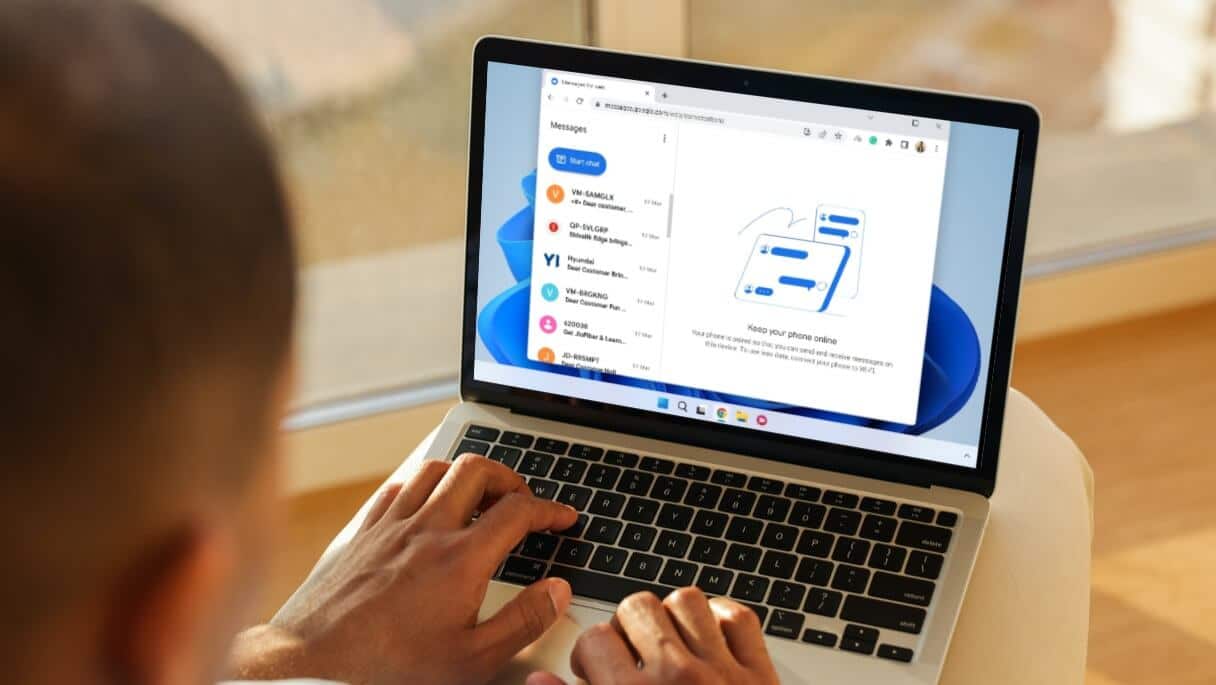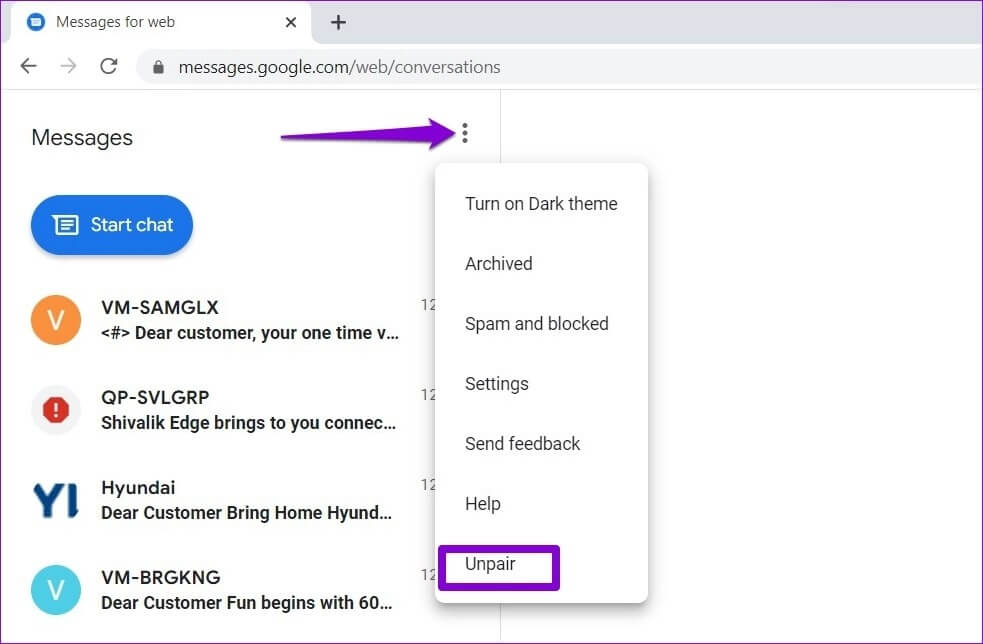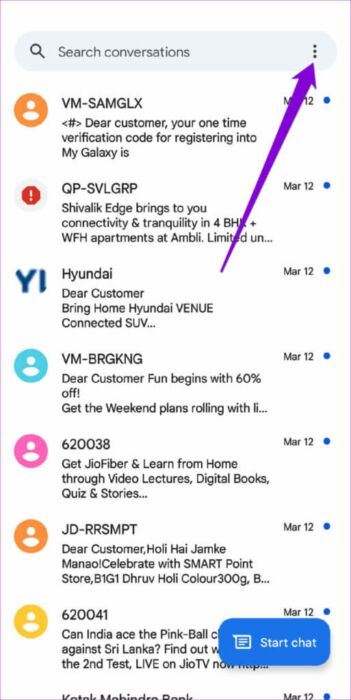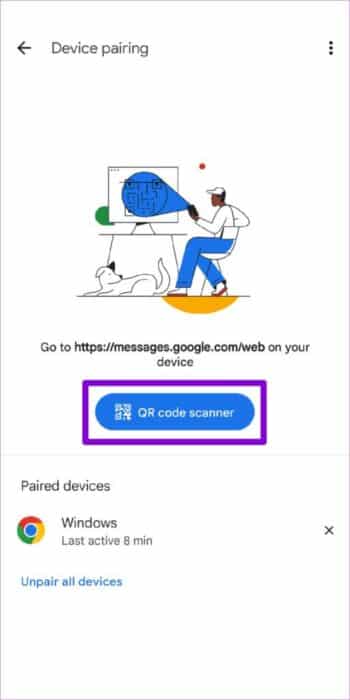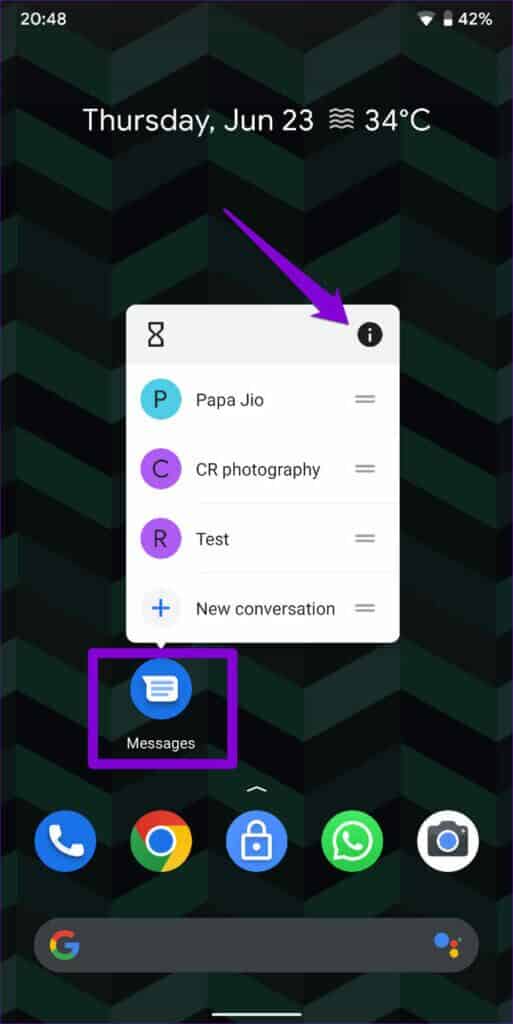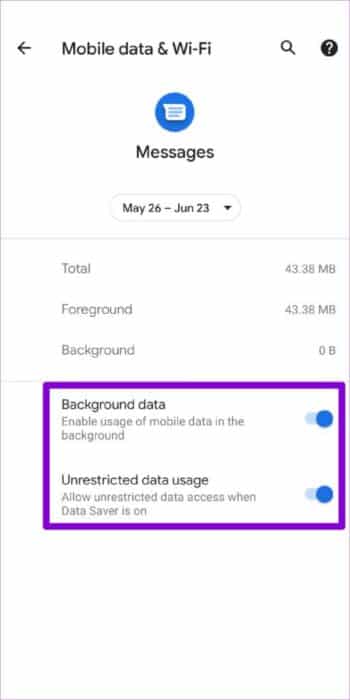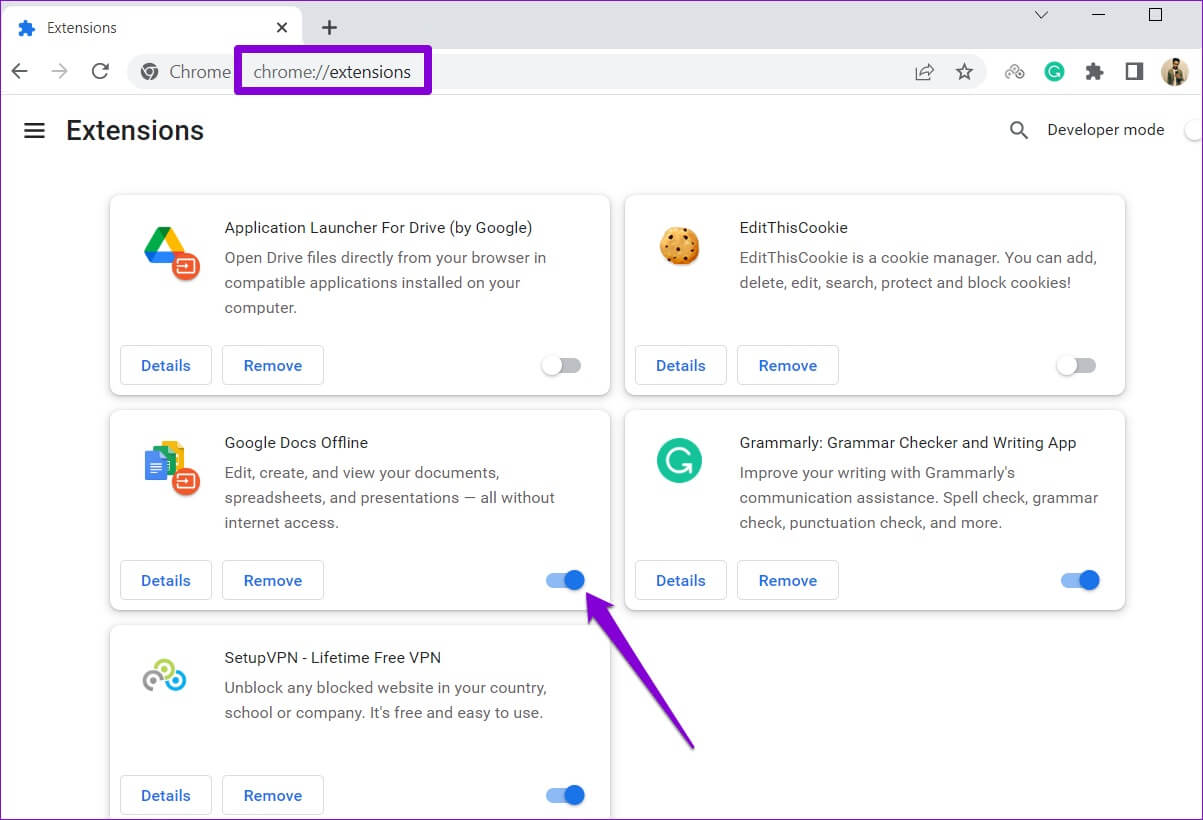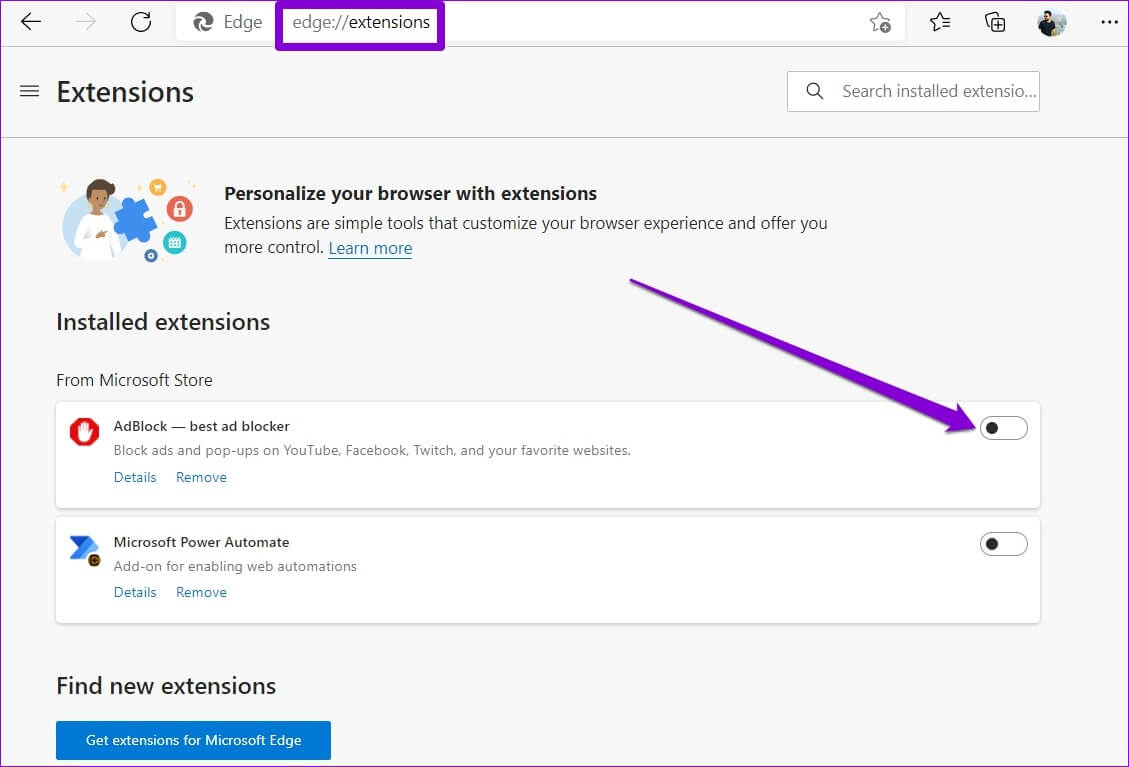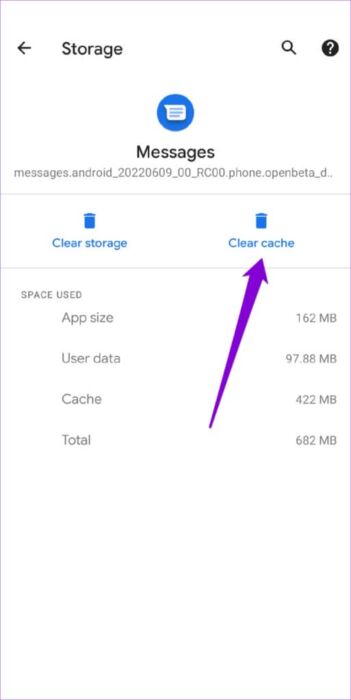웹용 Google 메시지가 작동하지 않는 문제를 해결하는 8가지 방법
Android 휴대전화를 사용하면 어디서나 문자 메시지를 주고받을 수 있습니다. PC의 브라우저 , 웹용 Google 메시지 사용. 그러나 서비스를 사용하는 동안의 경험이 항상 원활하지 않을 수 있습니다. 때때로 웹용 Google 메시지가 기기와 페어링되지 않거나 그 후에 작동이 중지될 수 있습니다. 여기에는 몇 가지 이유가 있을 수 있습니다. 이 문서에서는 웹용 Google 메시지가 작동하지 않는 문제를 즉시 해결하는 데 도움이 되는 솔루션 목록을 준비했습니다. 그럼 확인해 보겠습니다.
1. 모바일 데이터로 전환(전화에서)
웹용 Google 메시지가 작동하려면 휴대전화가 인터넷에 연결되어 있어야 합니다. 따라서 가장 먼저해야 할 일은 휴대 전화의 인터넷 연결을 확인하는 것입니다.
또한 여러 사람들이 Wi-Fi를 끄고 모바일 데이터로 전환하여 문제를 거의 즉시 해결할 것을 제안했습니다. 그래서 당신도 시도 할 수 있습니다.
2. 웹 세션 재활성화
그런 다음 웹용 메시지에서 전화 연결을 끊었다가 다시 연결할 수 있습니다. 이렇게 하면 페어링 문제를 제거하는 데 도움이 됩니다.
단계1 : 이동 Google 메시지 컴퓨터의 웹용. 딸깍 하는 소리 점 XNUMX개로 된 메뉴 아이콘 상단에서 선택하고 풀리다 목록에서.
단계2 : 그 후, 열기 Google 메시지 앱 당신의 전화에. 클릭 점 XNUMX개로 된 메뉴 아이콘 오른쪽 상단 모서리에서 선택하고 하드웨어 커플링.
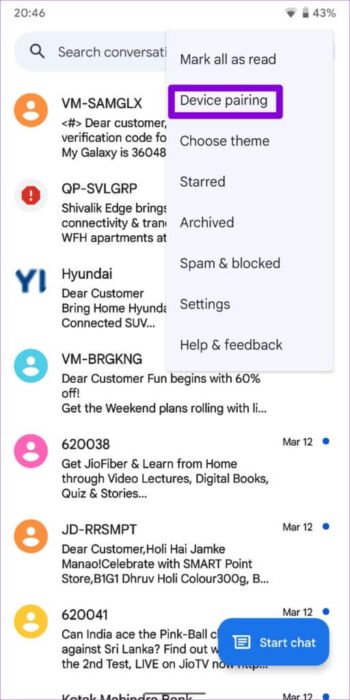
표 3 : 클릭 스캐너 버튼 QR 코드를 입력하고 휴대전화 카메라를 QR 코드 컴퓨터 화면에 표시됩니다.
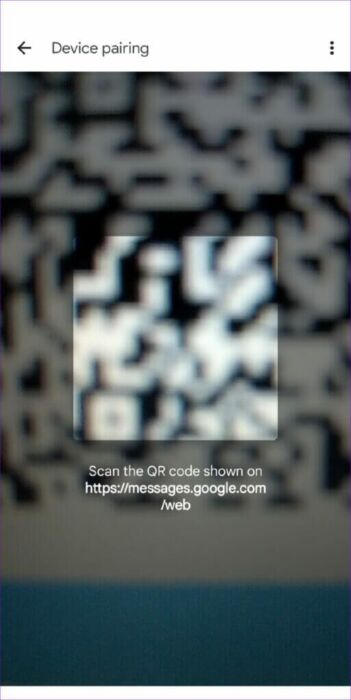
기기를 페어링한 후 웹용 Google 메시지가 제대로 작동하는지 확인하세요.
3. GOOGLE MESSAGES 앱의 배경 데이터 활성화(전화)
백그라운드 데이터 사용을 휴대전화의 메시지 앱으로 제한하면 웹용 Google 메시지가 새 데이터를 동기화하지 못합니다. 이를 방지하려면 Google 메시지 앱에서 무제한 데이터 사용을 허용해야 합니다.
단계1 : 길게 누르기 Google 메시지 앱 아이콘 클릭 정보 아이콘 나타나는 메뉴에서
단계2 : 로 이동 모바일 데이터 및 Wi-Fi , 백그라운드 데이터 및 무제한 데이터 사용 옆에 있는 스위치를 켭니다.
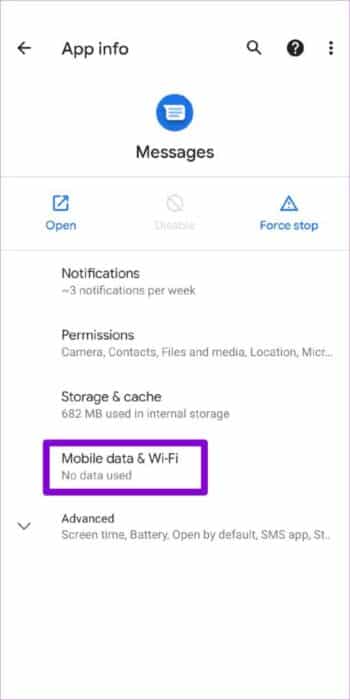
그러면 웹용 Google 메시지가 제대로 작동할 수 있습니다.
4. VPN 비활성화
사용하는 경우 컴퓨터의 VPN 연결 비활성화할 수 있습니다. Google이 귀하의 VPN IP 주소를 승인되지 않은 사용자로 감지하면 웹 서비스에 대한 액세스를 차단할 수 있습니다. 그렇지 않은지 확인하려면 VPN 연결을 일시적으로 비활성화하고 웹용 Google 메시지를 다시 사용해 보세요.
5. 브라우저 확장 기능 비활성화
영향을 미칠 수 있습니다 타사 확장 브라우저에서 브라우저 프로세스에서도 작동하고 문제를 일으키는 것입니다. 이를 배제하는 한 가지 방법은 모든 확장 프로그램을 비활성화하고 웹용 Google 메시지를 다시 사용하는 것입니다.
Google 크롬을 사용하는 경우 다음을 입력하십시오. 크롬 : // 확장 주소 표시줄에 누르고 입력합니다. 스위치를 사용하여 비활성화 모든 액세서리.
Microsoft Edge를 사용하는 경우 다음을 입력합니다. edge: // 확장자 주소 표시줄에 누르고 입력합니다. 그런 다음 비활성화 모든 확장.
마찬가지로 사용 중인 다른 브라우저에서 확장 프로그램을 비활성화할 수 있습니다. 비활성화되면 브라우저를 다시 시작하십시오. 그 후 웹용 Google 메시지가 제대로 작동하면 모든 확장 프로그램을 개별적으로 사용 설정하여 문제를 일으키는 확장 프로그램을 분리할 수 있습니다.
6. 다른 브라우저 사용
브라우저 확장 프로그램을 사용 중지해도 문제가 해결되지 않으면 다른 브라우저에서 웹용 Google 메시지를 사용해 볼 수 있습니다. 이렇게 하면 문제가 브라우저에 있는지 확인하는 데 도움이 됩니다.
웹용 Google 메시지는 다음과 같은 모든 주요 브라우저에서 작동합니다. 크롬 و 파이어 폭스 و Safari و Microsoft Edge.
7. 메시지를 위한 앱 메모리 지우기(전화에서)
Google 메시지 앱에서 수집한 현재 캐시 데이터로 인해 앱이 비정상적으로 작동하는 경우가 있습니다. 따라서 웹용 Google 메시지를 사용하는 동안 몇 가지 문제가 발생할 수 있습니다. 다음은 문제를 해결하기 위해 수행할 수 있는 작업입니다.
단계1 : 길게 누르기 메시지 앱 아이콘 클릭 정보 아이콘 나타나는 메뉴에서
단계2 : 이동 스토리지 및 캐시 그리고 누르다 캐시 지우기 옵션 다음 화면에서.
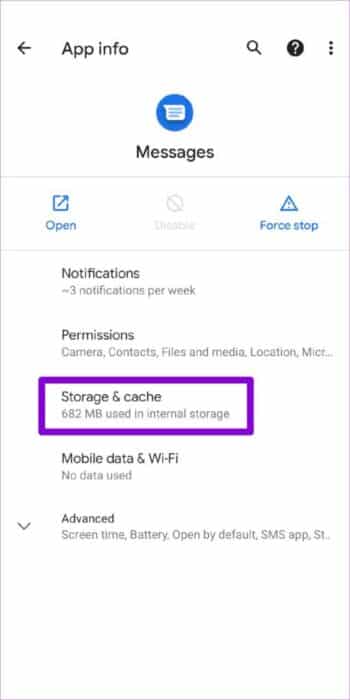
Google 메시지 앱 다시 시작 휴대전화에서 컴퓨터와 다시 페어링하여 도움이 되는지 확인하세요.
8. 앱 업데이트(전화에서)
마지막으로, 이전 버전의 Google 메시지 앱을 사용하는 경우 컴퓨터에 연결하지 못하거나 연결될 때 작동하지 않을 수 있습니다. 이를 방지하려면 다음에서 휴대전화의 Google 메시지 앱을 업데이트해야 합니다. 플레이 스토어.
업데이트되면 시도하십시오 Google 메시지 사용 다시 웹을 위해.
메시지를 퍼뜨리다
하루의 대부분을 컴퓨터에서 보내는 경우 웹용 Google 메시지를 사용하면 매우 유용할 수 있습니다. 때때로 여러 가지 이유로 웹용 Google 메시지에 로그인하거나 사용하는 데 문제가 있을 수 있지만 스스로 해결할 수는 없습니다.